المقدمة
يصف هذا المستند عملية ترقية نقاط النهاية المسجلة على السحابة أو خفضها ويحلل حالتي حافة:
- نقاط نهاية SX/MX الموجودة على برنامج TC وتحتاج إلى ترقية إلى RoomOS للتسجيل في مجموعة النظراء.
- ترقية Desk Pro Step، في الحالات التي يكون فيها Desk Pro على إصدارات نظام التشغيل القديمة CE.
وتشاهد هذه الحالات عادة عند تلقي نقطة نهاية جديدة بعد RMA التي تكون على إصدار أقدم.
تم إنشاء المعلومات الواردة في هذا المستند من الأجهزة الموجودة في بيئة معملية خاصة. بدأت جميع الأجهزة المُستخدمة في هذا المستند بتكوين ممسوح (افتراضي). إذا كانت شبكتك قيد التشغيل، فتأكد من فهمك للتأثير المحتمل لأي أمر.
تم إستخدام المعدات التالية:
- نقطة نهاية مجموعة الغرفة
- نقطة نهاية Codec Plus
- نقطة نهاية SX10
- نقطة نهاية Desk Pro
- تنظيم مركز التحكم
ترقيات البرامج لنقاط النهاية المسجلة على السحابة
يتم ترقية نقاط النهاية التي تم تسجيلها بالفعل على السحابة والتي يتم عرضها ك "Online" على "لوحة التحكم" تلقائيا دون الحاجة إلى أي إجراء مسؤول أو يحتاج المسؤول إلى تحديد إصدار RoomOS التالي لقناة البرامج التي تم الاشتراك في الجهاز إليها يدويا. تصف عملية ترقية برنامج RoomOS في المقالة كيفية عمل قنوات البرامج وكيفية إدارة البرامج.
لا يمكن إدارة نقطة النهاية المسجلة على السحابة محليا وتحميل برنامج إليها يدويا باستخدام واجهة المستخدم الرسومية (GUI) لنقطة النهاية. من خلال التنقل إلى علامة التبويب البرامج ضمن قسم صيانة النظام في واجهة المستخدم الرسومية (GUI) لنقطة النهاية المسجلة عبر السحابة، فإنها توضح:
"النظام الخاص بك مدار عبر الشبكة، ولا يمكنك إدارة البرنامج محليا. انتقل إلى Cisco Webex Control Hub لتغيير قناة البرنامج.
 قسم برامج تحكم الجهاز المحلي لنقطة النهاية المسجلة على السحابة
قسم برامج تحكم الجهاز المحلي لنقطة النهاية المسجلة على السحابة
ملاحظة: للوصول إلى واجهة المستخدم الرسومية (GUI) لنقطة النهاية، أدخل عنوان IP لنقطة النهاية في مستعرض ويب واستخدم بيانات اعتماد المسؤول لتسجيل الدخول. اسم المستخدم الافتراضي هو مسؤول وكلمة المرور الافتراضية فارغة، ولكن فقط لنقطة نهاية تسلمتها للتو أو لديك إعادة ضبط المصنع. أنت تحتاج أن يكون على ال نفسه شبكة/VLAN بما أن النقطة نهاية أنت تحاول أن ينفذ، أو آخر أنت يستطيع لا يستعمل ال gui الأداة.
كيفية الرجوع بالجهاز إلى إصدار سابق من RoomOS
بالنسبة لنقطة النهاية المسجلة على السحابة، لا يمكنك تنفيذ خفض إلى أي إصدار من RoomOS أقدم من 3 أشهر. يلزم توفر الإصدار الذي ترغب في خفض رتبة جهازك في قناة البرامج الخاصة بمؤسسة Control Hub. يمكن لمسؤول لوحة التحكم إدارة إصدار RoomOS المتوفر في معظم القنوات في مؤسستك.
ملاحظة: لا يمكنك التأثير على قناة المعاينة في مؤسسة Control Hub لأنها تكون دائما في أحدث إصدار برنامج متاح حتى تتمكن دائما من إختبار أحدث إصدار من RoomOS.
لنقل قناة برنامج إلى إصدار سابق من نظام التشغيل، انتقل إلى علامة التبويب الأجهزة ضمن قسم الإدارة. ثم حدد علامة التبويب البرامج:
 قسم برامج الجهاز في Control Hub
قسم برامج الجهاز في Control Hub

ملاحظة: لديك حق الوصول إلى آخر 3 إصدارات من RoomOS تم نشرها. بمجرد نقل إحدى القنوات إلى إصدار برنامج سابق أو قادم، ستتم ترقية جميع نقاط النهاية المعينة لتلك القناة المتصلة حاليا إما فورا أو ليلا، وفقا لما تختاره. يحدث نفس الشيء عندما تقوم بنقل نقطة نهاية إلى قناة برنامج مختلفة لها إصدار RoomOS مختلف عن الإصدار الذي تعمل عليه نقطة النهاية حاليا. ولهذا السبب، من المقترح ألا تقوم بنقل قناة البرامج الثابتة الخاصة بك إلى الإصدارات السابقة. ستتأثر كل نقاط النهاية على القناة المستقرة. يمكنك إجراء الاختبار باستخدام الخفض على قناة التحقق. ومع ذلك، ستتأثر جميع الأجهزة المعينة حاليا لقناة التحقق. خططوا وفقا لذلك.
بعد ذلك، قم بالتمرير لأسفل واختر الخيار لإدارة البرامج بجوار قناة التحقق من الصحة الخاصة بك:
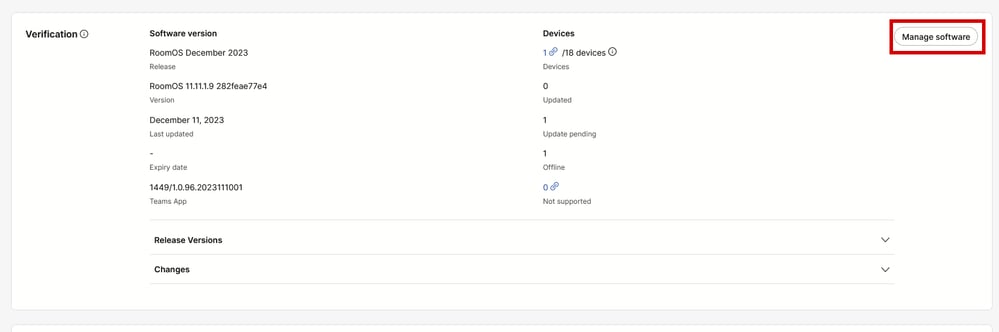 قناة برنامج التحقق من الصحة في لوحة التحكم
قناة برنامج التحقق من الصحة في لوحة التحكم
أختر إصدار نظام تشغيل الغرفة السابق الذي تفضله، بالإضافة إلى الوقت الذي ترغب في حدوث الخفض فيه، وانقر فوق حفظ.
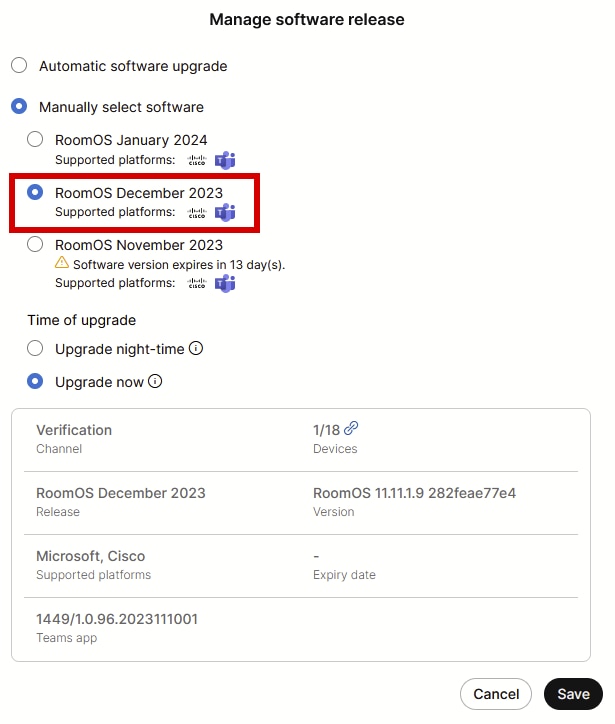 إدارة البرامج المنبثقة
إدارة البرامج المنبثقة
بمجرد تنفيذ هذا الإجراء، انتقل إلى مساحة العمل وحدد مساحة العمل التي ينتمي إليها الجهاز. بعد ذلك طقطقة يحرر:
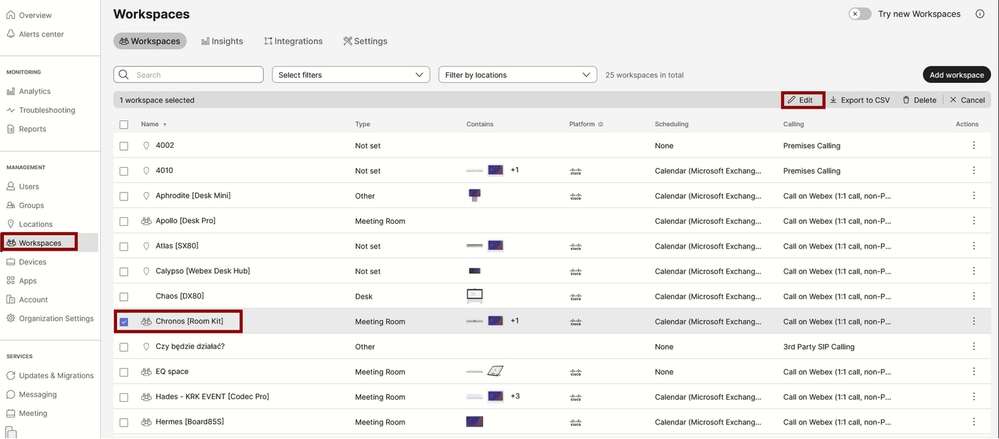 قسم مساحات العمل في Contol Hub
قسم مساحات العمل في Contol Hub
على النافذة التي تفتح، انقر على تحديد قناة ترقية البرامج واختر قناة التحقق.
 معالج تكوين مساحة العمل المجمعة - تكوين المقطع
معالج تكوين مساحة العمل المجمعة - تكوين المقطع
بعد ذلك، انقر فوق التالي في أسفل الشاشة وقم بتطبيق على تقرير معاينة التكوين:
 معالج تكوين مساحة العمل المجمعة - قسم المراجعة
معالج تكوين مساحة العمل المجمعة - قسم المراجعة
سيحدث إختزال الجهاز إما بشكل فوري أو بين عشية وضحاها. بمجرد خفض نقطة النهاية، تظهر رسالة تشير إلى أن البرنامج الثابت على الأجهزة الطرفية غير متوافق مع نظام تشغيل نقطة النهاية. تكون هذه الرسالة مرئية على واجهة المستخدم الرسومية لنقطة النهاية و/أو على شاشة نقطة النهاية. هذا متوقع نظرا لأن نقطة النهاية تدرك أن الأجهزة الطرفية الخاصة بها موجودة على إصدارات البرامج الثابتة "المستقبلية"، والتي لم يتم إصدارها بعد. بعد ذلك، يتم خفض الأجهزة الطرفية إلى إصدار برامج ثابتة متوافق يتوافق مع إصدار RoomOS الحالي لديك.
كيفية ترقية جهاز يدويا
في الحالات التي تحتاج فيها إلى ترقية نقطة نهاية (غير مسجلة حاليا على السحابة) إلى إصدار أحدث من RoomOS لتتمكن من تسجيل الجهاز في السحابة، لا يمكن أن يحدث التحديث تلقائيا. أنت تحتاج أن ينجز تحديث يدويا من ال gui من الأداة. وهذا يعني أنه يجب توصيل الجهاز بالشبكة بالفعل ويمكنك الوصول إلى الجهاز عبر HTTP. وهذا يتيح لك الوصول إلى الجهاز عبر واجهة المستخدم الرسومية (GUI).
لإجراء تحديث يدوي، انتقل إلى علامة التبويب صيانة ثم انقر فوق ترقية البرامج:
 القسم الرئيسي من واجهة المستخدم الرسومية (GUI) لنقطة نهاية على إصدار CE 9.4 OS
القسم الرئيسي من واجهة المستخدم الرسومية (GUI) لنقطة نهاية على إصدار CE 9.4 OS
تلميح: نقطة النهاية المستخدمة للمثال السابق موجودة على نظام تشغيل CE الإصدار 9.4. بناء على إصدار نظام التشغيل الذي تعتمد عليه نقطة النهاية، فإن التنقل من خلال القائمة وتسمية العناصر على واجهة المستخدم الرسومية سيختلفان.
بمجرد الانتقال إلى قسم ترقية البرامج، حدد موقع الخيار لترقية نقطة النهاية باختيار ملف برنامج محليا من جهازك وتحميله. في هذه المرحلة، قم بتنزيل حزمة تثبيت البرامج من software.cisco.com. قم بتحميله وانقر فوق تثبيت البرامج:
 قسم ترقية البرامج من واجهة المستخدم الرسومية (GUI) لنقطة نهاية على إصدار CE 9.4 OS
قسم ترقية البرامج من واجهة المستخدم الرسومية (GUI) لنقطة نهاية على إصدار CE 9.4 OS
ملاحظة: إذا كنت تستطيع إختبار اتصال الجهاز، فهذا لا يعني بالضرورة أن الجهاز يمكن الوصول إليه عبر HTTP ويمكنك الوصول إلى واجهة المستخدم الرسومية بنجاح. يقوم إختبار الاتصال بإرسال حركة مرور ICMP إلى نقطة النهاية. يتم الوصول إلى واجهة المستخدم الرسومية (GUI) عبر بروتوكول HTTP.
هناك فرصة أن الأداة هو قابل للانقسام، ولكن عند الوصول إلى واجهة المستخدم الرسومية من الأداة، أنت لا تستطيع أن تبحر من خلال القائمة وترى هذه الرسالة:
"تم فقد الاتصال. الرجاء إعادة تحميل الصفحة لإعادة الاتصال.
 تم فقد الاتصال في واجهة المستخدم الرسومية (GUI) لنقطة النهاية
تم فقد الاتصال في واجهة المستخدم الرسومية (GUI) لنقطة النهاية
في هذا السيناريو، من المفيد التحقق مرة أخرى من تكوين شبكة الجهاز. قد تؤثر إعدادات الوكيل المحددة في بيئة الجهاز على HTTP وتمنعه من الوصول إلى الجهاز.
نقطة نهاية SX/MX الموجودة على برنامج TC
هناك بعض الحالات النادرة التي تتلقى فيها نقطة نهاية SX-Series أو MX-Series لا تزال على إصدار نظام تشغيل TC وترغب في ترقيتها إلى أحدث إصدار CE يدعم تسجيل السحابة. وفي مثل هذه الحالات، يلزم إجراء عمليات ترقية وسيطة إلى إصدارات نظام التشغيل القديمة قبل نجاح الترقية إلى CE.
- انتقل إلى software.cisco.com وحدد موقع حزمة البرامج المطابقة لنقطة النهاية التي تحاول تحديثها.
- ملاحظة: إذا كنت تحاول ترقية SX10 إلى أحدث إصدار CE، فحدد الحزمة المناسبة ل SX10. لا يمكنك إستخدام حزمة برامج مدرجة ضمن SX20. على الرغم من أن نقاط النهاية يمكن أن تكون متشابهة، كل واحد منها له إصدار البرنامج الخاص به، والذي يجب عليك إختياره. لا يمكن تنزيل حزم البرامج الموجودة ضمن نقطة نهاية SX20 واستخدامها لترقية SX10. سيفشل التثبيت لأن نوع نقطة النهاية لا يطابق ملف تثبيت نظام التشغيل الذي تحاول إستخدامه.
- على سبيل المثال، لا يمكن تحديث جهاز SX10 موجود على إصدار TC.3.14 OS إلى CE9.15.15.4. سترى الخطأ "فشل التثبيت: فشل التثبيت" إذا حاولت إجراء ترقية مباشرة إلى CE9.15.15.4.
أولا، تابع الترقية إلى الإصدار المتوسط من نظام التشغيل TC.3.21، كما هو موضح أدناه:
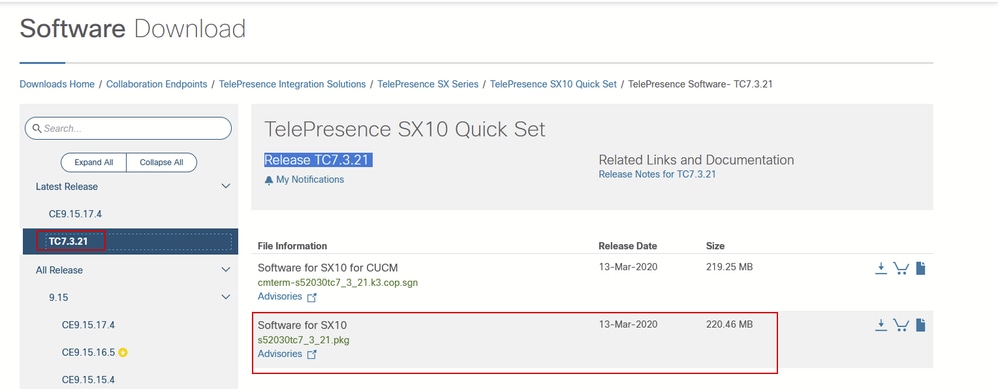 حزمة برنامج SX10 TC 7.3.21
حزمة برنامج SX10 TC 7.3.21
بمجرد تنزيل TC7.3.21 وتثبيته بنجاح، قم بترقية نقطة النهاية إلى أحدث إصدار CE متوفر.
 حزمة برنامج SX10 CE9.15.17.4
حزمة برنامج SX10 CE9.15.17.4
يلزم تثبيت إصداري البرامج السابقين عبر واجهة المستخدم الرسومية (GUI) الخاصة بالجهاز. يجب تثبيت كلا الإصدارين مرة أخرى إلى الخلف. لا يوجد سبب لترك نقطة نهاية في الإصدار TC7.3.21، لأنها قديمة جدا ويجب إستخدامها كترقية خطوة إلى إصدارات نظام التشغيل الأحدث.
كيف يمكنني إختيار الحزمة الصحيحة من software.cisco.com لنقطة نهاية سيتم تسجيلها على السحابة؟
في الصور السابقة، يحتوي ملف البرنامج المحدد في مستطيل اللون الأحمر على امتداد اسم الملف .pkg. حزم البرامج المدرجة تحت كل من إصدارات البرامج لكل نقطة نهاية غير متطابقة. يمكن إستخدام وصف الحزمة مع اسم الحزمة لمساعدتك في إختيار الحزمة المناسبة التي يجب عليك إستخدامها لترقية نقطة النهاية إلى إصدار نظام التشغيل المرغوب.
يجب تجنب جميع الحزم التي تذكر أنه يمكن إستخدامها ل CUCM أو CM الموحد لنقاط النهاية التي ترغب في تسجيلها بالكامل في السحابة. وبالإضافة إلى ذلك، لا يمكن إستخدام الحزم التي تحتوي على النهاية.sha512 باسمها لأي ترقية يتم إجراؤها من خلال واجهة المستخدم الرسومية (GUI) لنقطة النهاية. يتم إستخدام الحزم التي تحتوي على .cop في اسمها لعمليات النشر على الذاكرة المؤقتة ويجب عدم إستخدامها لنقطة نهاية سيتم تسجيلها بالكامل على السحابة.
ملاحظة: لإجراء عمليات الترقية إلى أحدث إصدارات RoomOS 11، تحتوي جميع حزم الترقية المتوفرة على الملحق .sha512. حدث تغيير في RoomOS 11 مما يؤدي إلى إهمال حزم xx.k3.cop.sgn. إذا كانت هناك حاجة إلى ترقية إلى RoomOS 11، فيجب إستخدام حزمة .sha512 المناسبة للتحديثات التي تم إجراؤها من واجهة المستخدم الرسومية (GUI) لنقطة النهاية. يمكن العثور على تفاصيل توضح هذا التغيير في هذا الارتباط: تم تغيير ملفات البرامج - تتوفر مسارات ترقية محددة.
على سبيل المثال، بالنسبة لنقطة نهاية مجموعة الغرفة، للترقية إلى أحدث إصدار من RoomOS 11، يجب إستخدام الحزمة الموضحة في الصورة للترقية اليدوية من خلال واجهة المستخدم الرسومية (GUI) لنقطة النهاية:
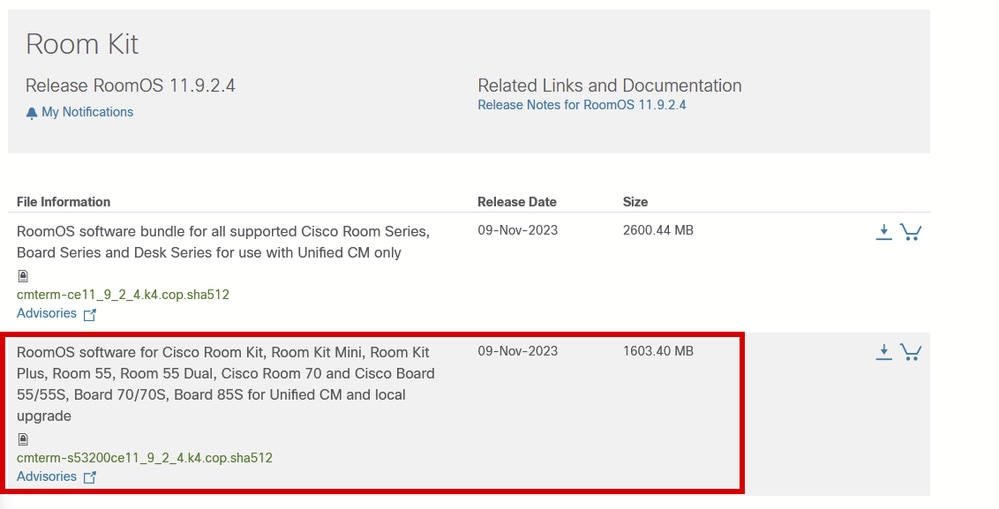 حزمة برنامج Room Kit Room OS 11.9.2.4لاحظ وصف الملف المحدد في هذه الصورة. فهو يشير إلى "ترقية محلية"، مما يعني أنه يمكن إستخدام الحزمة لترقية نقطة النهاية من خلال واجهة المستخدم الرسومية (GUI).
حزمة برنامج Room Kit Room OS 11.9.2.4لاحظ وصف الملف المحدد في هذه الصورة. فهو يشير إلى "ترقية محلية"، مما يعني أنه يمكن إستخدام الحزمة لترقية نقطة النهاية من خلال واجهة المستخدم الرسومية (GUI).
ترقية خطوة Desk Pro عندما يكون Desk Pro على إصدارات نظام التشغيل CE
هناك فرصة للحصول على نقطة نهاية Desk Pro من RMA موجودة على إصدار CE OS. في سيناريو كهذا، يلزمك إجراء ترقية خطوة قبل أن تتمكن من ترقية نقطة النهاية إلى أحدث إصدار من RoomOS وتسجيله إلى السحابة.
- سجل الدخول إلى software.cisco.com:
- انتقل إلى برنامج Desk Pro. يمكنك إستخدام هذا الارتباط للوصول إليه مباشرة: تنزيل البرامج: Desk Pro
- حدد موقع خطوة الترقية CE9. 15. 6.
- قم بتنزيل الحزمة التي تحتوي على ترقية الخطوة الموضحة في الصورة أدناه.
- قم بتثبيته يدويا باستخدام واجهة المستخدم الرسومية (GUI) الخاصة بالجهاز.
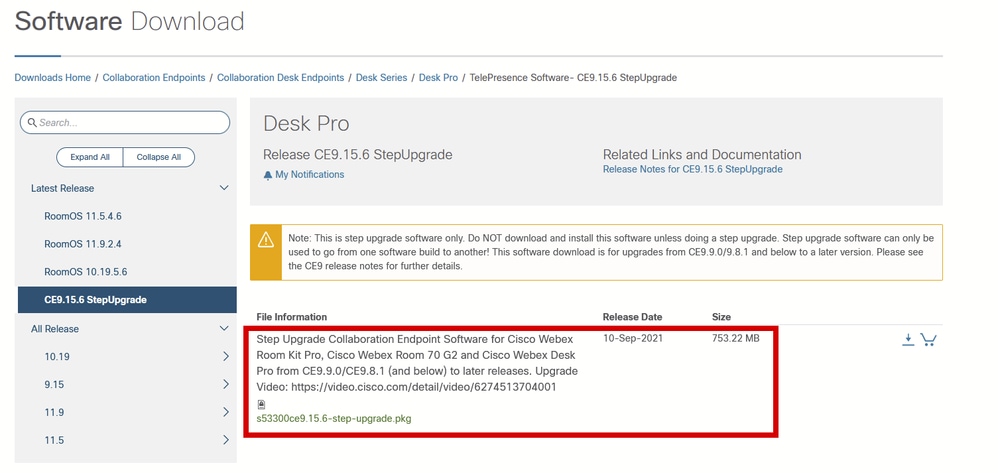 Desk Pro CE9.15.6 StepUpgrade Software Package
Desk Pro CE9.15.6 StepUpgrade Software Package
- ملاحظة: يجب ألا يبقى الجهاز ويتم إستخدامه في إصدار نظام التشغيل CE9.15.6 StepUpgrade. يتم توفير إصدار نظام التشغيل هذا فقط كوسيلة للتغلب على بعض قيود البرامج مع إصدارات CE الأقدم، مثل التحديد الذي يمنع الترقية من ملف تثبيت يتجاوز حجمه 1 جيجابايت. في إصدار CE9.15.6 OS، يتعذر على الجهاز إجراء المكالمات أو التسجيل إلى السحابة. قم بترقية الجهاز إلى RoomOS 10.19.5.6 على الفور.
- الترقية إلى RoomOS 10.19.5.6:
- بعد اكتمال التثبيت، قم بتنزيل RoomOS 10.19.5.6 وتثبيته. تبقى خطوات الترقية كما كانت في السابق. يتم عرض حزم الترقية المتوفرة في صفحة تنزيل البرامج.
 حزمة برنامج Desk Pro RoomOS 10.19.5.6
حزمة برنامج Desk Pro RoomOS 10.19.5.6
- أستخدم الحزمة المميزة مع امتداد .cop.sgn الذي يبلغ حجمه 1.5 جيجابايت تقريبا. ثم يمكنك تسجيل جهازك في مجموعة النظراء. بعد اكتمال التسجيل، يتم تحديث نقطة النهاية تلقائيا إلى أحدث إصدار، أو يمكنك إختيار ترقية نقطة النهاية يدويا من واجهة المستخدم الرسومية (GUI) إلى أحدث إصدار من RoomOS.
معلومات ذات صلة



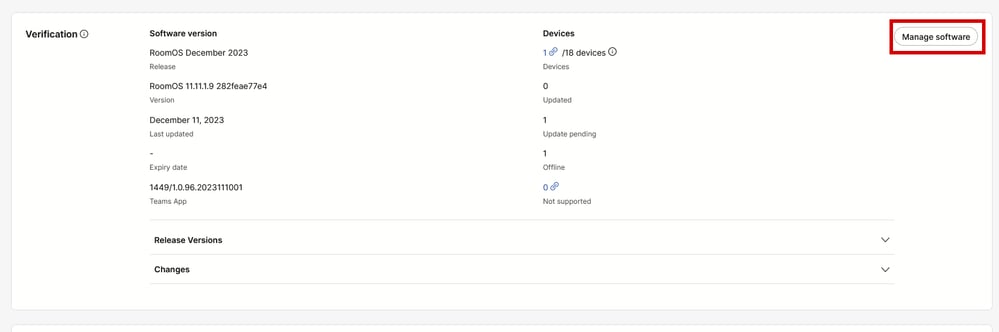
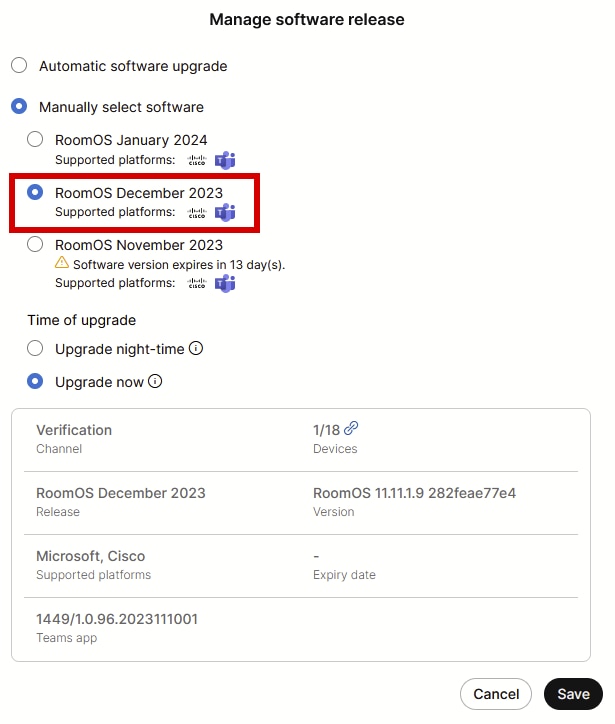
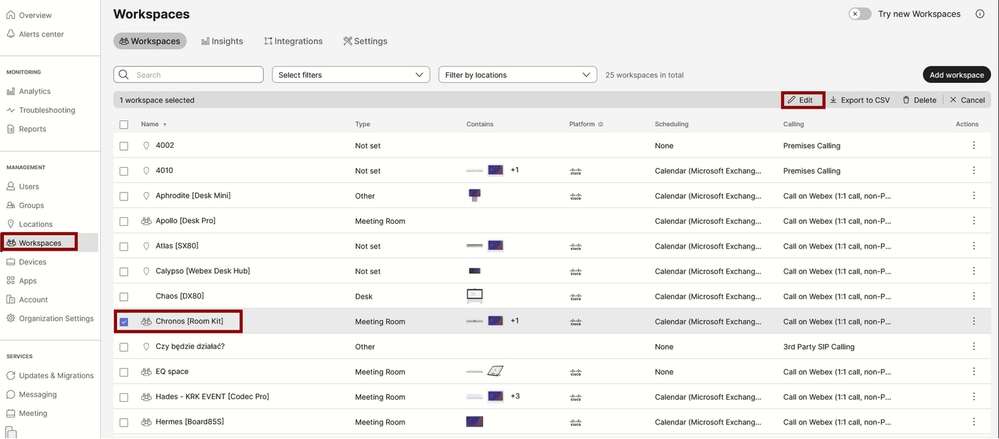





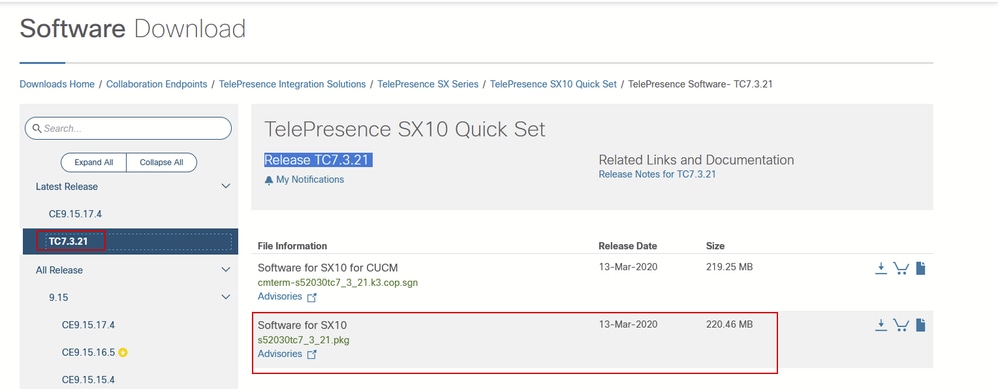

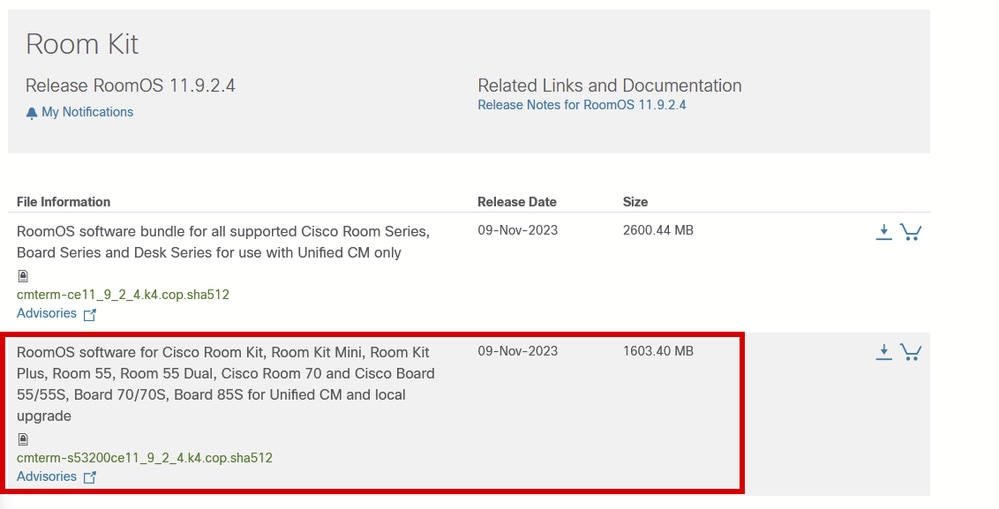
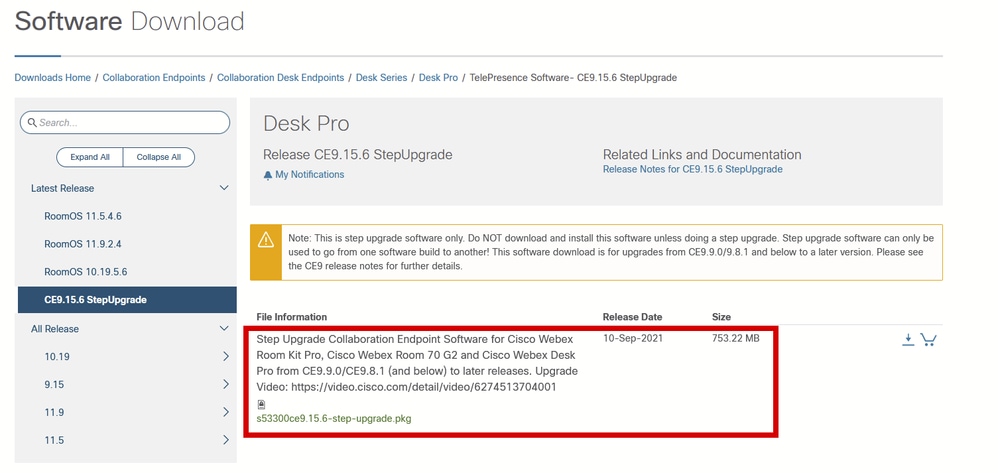

 التعليقات
التعليقات